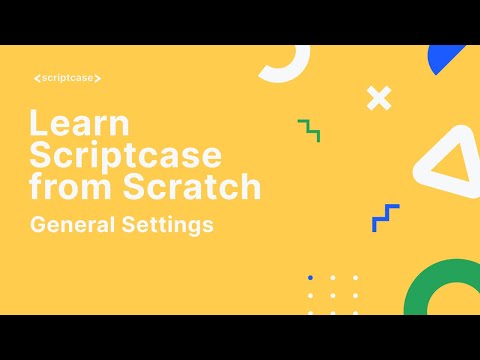Jos olet koskaan työskennellyt jonkun muun alun perin luoman asiakirjan suhteen, sinun on todennäköisesti välittömästi turhautunut heidän kauhean kirjasimen ja muotoilun valintaan. Mitä et ehkä ymmärrä, on se, että Wordin haku- ja korvaustoiminto mahdollistaa sen, että voit korvata vain tekstin.
Voit esimerkiksi etsiä ja korvata esimerkiksi kaikki lihavoidut tai kursivoitetut tekstit dokumentissa. Tai voit poistaa tämän ruman Heading 2-tyylin, jota he käyttivät … mitä he ajattelivat kirkkaan punaisella?
Avaa valikosta Etsi ja korvaa -valintaikkuna tai käytä Ctrl + H -näppäimistön pikavalintapainiketta.

Jos sinulla on tyylejä, jotka on vaikeampi korvata yksinkertaisilla pikanäppäimillä, voit napsauttaa vasemmalla olevaa "Lisää" -painiketta näyttääksesi paljon enemmän vaihtoehtoja.

Jos haluat vaihtaa vaihtoehdon, valitse ensin kyseinen ruutu ja valitse sitten haluamasi asetukset.